卡拉OK字幕的制作_教学
高效精确卡拉ok歌词premier制作

精确的卡拉ok歌词制作方法(基于视频格式)
软件清单:我爱MV
Premiere 2.0
Windows平台
步骤:
1,用我爱MV做好所需要的歌词,最好只用一张全黑图片,保存为avi格式的视频文件。
2,打开premiere ,导入项目素材和做好的带歌词的avi文件。
3,把歌词avi拖入时间线,置于最上面一轨道。
4,新建遮罩字幕,如下图所示选着矩形工具,把歌词avi中的歌词遮住就好
5,视频特效—>keying---》track matte key,拖进歌词文件。
6,选着歌词avi文件,选着特效菜单,设置key属性,如下图。
7,确定无误,即可生成项目了。
如下效果
总结:缺点---文件容量大了些
优点----同步效果很不错,稳定,效率较高。
EDIUS中怎么实现卡拉OK字幕的制作

紧接着,我们给蓝色字幕添加手绘遮罩(手绘遮罩在 特效面板中的视频滤镜中),然后在信息面板中双击“手 绘遮罩”,进入其设置界面。在这里,我们 主要是给这 些字体设置关键帧让它能一个一个字地出现。我们主要用 的是“钢笔工具”选中要出现的文字,然后使其外部滤镜 为0,并给其外形打上关键帧,接着选 择编辑外形,再多 框选一个字,做同上操作即可。下面是小编做好的:
EDIUS中怎么实现卡拉OK字幕的制作
我们在看歌曲的MV的时候,经常会看到歌词一个一个地按 照人声的节奏出现,这种效果是怎么实现的呢?其实这种 字幕效果的实现一点也不难,用EDIUS视频编辑软件就可 以完成。下面就让小编通过一篇EDIUS教程文章向大家介 绍下如何使用EDIUS制作卡拉OK字幕效果吧!
接下来我们来做卡拉OK字幕。我们在素材库中新建一个 字幕,设置字幕出现的位置和字幕的颜色、间距等等。这 里你们可以根据你们的实际需求来设 置,然后点击保存 即可,这样一个文字字幕就做好了。我们复制它再做一个 字幕,这里只需改变一下原字幕的字体颜色,再为其增加 一个白色描边,点击“自动另存 为”即可。我们把字幕 做如下摆放,蓝色带白色描边的字幕放在3V轨道上,白色 字体的字幕放在2V轨道上:
点击确定后,我们播放视频,发现一个卡拉OK的字幕就做 好了。
是不是很简单,如果你还想学其他有关EDIUS知识欢 迎大家前往EDIUS官网了解相关详情。
用EDIUS制作卡拉OK字幕: 首先我们先下载好一部歌曲的MV,然后把它导入到素 材中并拖拽到时间线面板上的视音频轨道。 接下来,我们播放这段MV,使用键盘“V”键对其进 行打点。这里我们可以放大时间线面板上的时间刻度,方 便我们精确打点。我们根据歌词一字字为其打点,如下图 所以:
快速制作字幕,卡拉ok字幕,MV字幕,快速法

快速制作字幕,卡拉字幕,字幕,快速法【一】
精确的卡拉歌词制作方法(基于视频格式)
软件清单:我爱
平台
步骤:
1,用我爱做好所需要的歌词,最好只用一张全黑图片,保存为格式的视频文件。
2,打开,导入项目素材和做好的带歌词的文件。
3,把歌词拖入时间线,置于最上面一轨道。
4,新建遮罩字幕,如下图所示选着矩形工具,把歌词中的歌词遮住就好
5,视频特效—>》,拖进歌词文件。
6,选着歌词文件,选着特效菜单,设置属性,如下图。
7,确定无误,即可生成项目了。
如下效果
总结:缺点文件容量大了些
优点同步效果很不错,稳定,效率较高。
【VIP专享】flash卡拉OK字幕制作
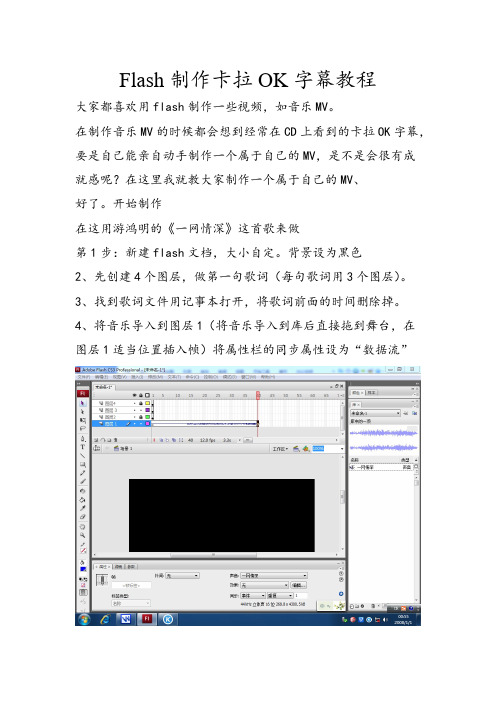
Flash制作卡拉OK字幕教程
大家都喜欢用flash制作一些视频,如音乐MV。
在制作音乐MV的时候都会想到经常在CD上看到的卡拉OK字幕,要是自己能亲自动手制作一个属于自己的MV,是不是会很有成
就感呢?在这里我就教大家制作一个属于自己的MV、
好了。
开始制作
在这用游鸿明的《一网情深》这首歌来做
第1步:新建flash文档,大小自定。
背景设为黑色
2、先创建4个图层,做第一句歌词(每句歌词用3个图层)。
3、找到歌词文件用记事本打开,将歌词前面的时间删除掉。
4、将音乐导入到图层1(将音乐导入到库后直接拖到舞台,在
图层1适当位置插入帧)将属性栏的同步属性设为“数据流”
5、复制第一句歌词粘贴到图层2。
如图:
6、复制图层2的第一帧粘贴到图层4。
7、在图层3画上一个如图所示的矩形。
8、将矩形水平拖到左边如图:
9、播放音乐,到开始唱歌词的地方停下,选中图层2、3、4的215帧,插入关键帧。
如图
10、继续播放音乐、在第一句歌词结束的地方停下,选中2,3,4层的250帧处插入关键帧如图:
形条水平拖到右边的歌词上后创建补间动画如图:
12、将图层4设为遮罩层、到此完成第一句歌词如图:
13、第二句也用同样的方法做,只是要在第一句歌词的结尾处另外创建3个图层接着做、做好的歌词要往后面插入帧,保持两句歌词唱完前显示。
做好的歌词可以导入到会声绘影里做MV,也可以直接在flash里做。
整首歌的歌词都用同样的方法做.。
AE卡拉OK效果 实现卡拉OK文字动画的教程

AE卡拉OK效果:实现卡拉OK文字动画的教程卡拉OK(Karaoke)作为一种流行的娱乐方式,已经深入人心。
在Adobe After Effects(AE)软件中,我们可以使用一些技巧来实现卡拉OK文字动画效果。
本篇教程将指导您如何通过AE软件实现这样的效果。
1. 导入素材和创建合成:首先,我们需要将音乐文件导入AE软件中,并创建一个新的合成。
在“文件”菜单中选择“导入”,将音乐文件拖放到“项目面板”中。
然后,点击“Ae窗口”菜单中的“项目”来打开项目面板,并右击选择“新建合成”。
2. 添加文本层:在合成中,我们需要添加一个文本层来显示歌词。
点击“图层”菜单,选择“新建”>“文本”来创建一个文本层。
然后,将歌词复制粘贴到文本层中,并调整字体、大小和位置。
3. 创建背景层:接下来,我们需要创建背景层来装饰卡拉OK动画。
点击“图层”菜单,选择“新建”>“形状”>“矩形”来创建一个矩形图层。
调整矩形的大小和位置,并为其选择一个合适的颜色,作为背景层。
4. 添加音频效果:点击文本层,然后在“效果控制”面板中选择“音频”>“频谱化”。
调整参数以适应您的音频,并预览效果。
您可以使用频谱化过滤器为文本层的歌词增加视觉效果。
5. 个性化文本动画:点击文本层,然后打开“动画”菜单中的“文本”选项。
您可以选择不同的动画预设,或手动调整动画参数以实现您想要的效果。
例如,您可以设置逐字显示、闪烁或渐显效果来使文本层更加生动。
6. 调整动画时间轴:在AE软件中的“时间轴”面板中,您可以调整各个动画效果的出现时间和持续时间,以使卡拉OK文字动画与音频的节奏同步。
7. 添加过渡效果:为了使卡拉OK文字动画看起来更加流畅,您可以使用“过渡”特效来实现平滑的过渡效果。
点击文本层,然后在“效果控制”面板中选择“过渡”>“渐隐”。
调整参数以适应您的需求,并预览效果。
8. 导出和分享:完成调整后,您可以通过点击“文件”菜单中的“导出”>“添加到Adobe Media Encoder队列”将合成导出为视频文件。
会声会影X3_卡拉OK动态字幕

〔图文教学〕会声会影X3 卡拉OK动态字幕本章教学重点,您将学会:∙字幕档的运用∙动态字幕的时间控制人客呀~每次芳小编到卡拉OK都会看到好多漂亮的音乐纪录带,歌曲配上动态字幕,跟这旋律唱起。
但,不知家是不是也跟我一样,想要自己来编辑一部属于自己的MV呢? 很简单的透过影片、相片、音乐来表达自己的想唱起来一定会更有feel。
大家说对不对啦?好啦,大家快点认真起来,我们来动手做属于自己的音乐纪录带吧。
1.在字幕面板中选择【开启字幕档】1. 选择与歌相同的动态歌词文件【.utf】2. 选择字幕的内容设定(芳小编的影片中语言为”繁体中文”、字形为”华康魏碑体”、字体为”22”、颜色为”白色”、放置标题”第一轨”)3. 等都调整好所有设定后,按下【开启旧档】即可。
1. 您会看到”插入那么多标题…,是否要继续?”按下【确定】2. 在【标题第一轨】当中就会看到我们所放入的字幕档了。
接下来,因为我们要的做动态字幕要效仿卡拉OK一样,那我们必须就把刚刚以上三大动作再做一次。
顺便复习一啰。
1.在字幕面板中选择【开启字幕档】1.选择与刚刚相同的动态歌词文件【.utf】(【.srt】的动态字幕档也支持唷)2.选择字幕内容的设定(芳小编的影片中语言为”繁体中文”、字形为”华康魏碑体”、字体为”22”、颜色为”浅蓝色”、放置标题”第二轨”)3. 等都调整好所有设定后,按下【开启旧档】即可接上本帖隐藏的内容需要回复才可以浏览1. 相同的窗口”插入那么多标题…,是否要继续?” 按下【确定】2. 在【标题第二轨】当中看到我们所放入的字幕档了。
OK~现在我们都把字幕放到对的地方,颜色也区隔开来,接下来就是动态字幕最重要的地方啰。
大家继续往下看吧1. 先选取歌词中会跟着节拍变动的字幕2. 再到【字形属性面板中】勾选”套用”3. 选择与卡拉OK歌词想仿的【淡化】动画,进行套用。
4. 再选择【淡化】中的第2个模板5. 最后,重要的部分就是针对歌曲的旋律去调整字幕”暂停时间长度。
卡拉OK歌词字幕制作技巧 图文祥解
卡拉 OK 歌词字幕编辑教程 编辑:王乾坤
影像制作 - 卡拉 OK 歌词制作培训教程 编辑:王乾坤
影像制作 - 卡拉 OK 歌词制作培训教程 编辑:王乾坤
影像制作 - 卡拉 OK 歌词制作培训教程 编辑:王乾坤
8. 如果下载的歌词与实际相差较大,则需边听边写了!
影像制作 - 卡拉 OK 歌词制作培训教程 编辑:王乾坤
影像制作 - 卡拉 OK 歌词制作培训教程 编辑:王乾坤
影像制作 - 卡拉 OK 歌词制作培训教程 编辑:王乾坤
被选中的颜色
影像制作 - 卡拉 OK 歌词制作培训教程 编辑:王乾坤
影像制作 - 卡拉 OK 歌词制作培训教程 编辑:王乾坤
影像制作 - 卡拉 OK 歌词制作培训教程 编辑:王乾坤
影像制作 - 卡拉 OK 歌词制作培训教程 编辑:王乾坤
影像制作 - 卡拉 OK 歌词制作培训教程 编辑:王乾坤
23.调整时注意,屏幕的显示与轨道上的字,位置要一致,字与字之间,不要有空白间隙,防止播放时字幕跳动! 注:多听几遍,熟悉之后才能达到完美,屏幕上的 碌 字与编辑栏里的 碌所显示的范围一致,真的完美;
影像制作 - 卡拉 OK 歌词制作培训教程 编辑:王乾坤
影像制作 - 卡拉 OK 歌词制作培训教程 编辑:王乾坤
影像制作 - 卡拉 OK 歌词制作培训教程 编辑:王乾坤。
快速制作字幕,卡拉ok字幕,MV字幕,快速法
快速制作字幕,卡拉ok字幕,MV字幕,快速法【一】精确的卡拉ok歌词制作方法(基于视频格式)软件清单:我爱MVPremiere 2.0Windows平台步骤:1,用我爱MV做好所需要的歌词,最好只用一张全黑图片,保存为avi格式的视频文件。
2,打开premiere ,导入项目素材和做好的带歌词的avi文件。
3,把歌词avi拖入时间线,置于最上面一轨道。
4,新建遮罩字幕,如下图所示选着矩形工具,把歌词avi中的歌词遮住就好5,视频特效—>keying---》track matte key,拖进歌词文件。
6,选着歌词avi文件,选着特效菜单,设置key属性,如下图。
7,确定无误,即可生成项目了。
如下效果总结:缺点---文件容量大了些优点----同步效果很不错,稳定,效率较高。
【二】这篇教程像飞特的premiere学习者介绍一个用premiere批量制作字幕的技巧,本技巧灰常的简单好用,让你分分钟学会批量制作字幕,再也不为制作字幕而烦恼鸟,好滴,有兴趣的话一起来学吧。
需要photoshop的帮助。
fevte编注:更多精彩premiere教程和premiere作品交流讨论请登录飞特网prem iere交流区,地址:/forum-12-1.html制作大量字幕,制作海量字幕,字幕大量做,做很多字幕,成百上千的字幕可以这样做。
快。
用这方法只要第一次设置好,做一个字幕是一分钟,做一百个一千个还是一分钟,觉得好的统统顶上!!!!!!!【三】小灰熊卡拉OK字幕设计工具KBuilder 3.5 使用说明1.0目录1.1 什么是 KBuilder1.2 KBuilder3.5 的新功能1.3 KBuilder3.5 的安装1.4 卡拉OK歌词脚本制作1.5 用Premiere 编辑卡拉OK字幕1.6 卡拉OK歌词脚本的高级应用1.1 什么是KBuilderKBuilder 是“小灰熊卡拉OK字幕设计工具”的主程序,用于设计专业的卡拉OK同步变色字幕,并生成卡拉OK字幕脚本,然后通过视频非线性编辑软件Adobe Premiere、Sony Vegas等将其与视音频素材进行叠加处理,就可以制作出令人激动的卡拉OK节目,如果将节目刻录成卡拉OK视频光盘,可以在计算机或家用VCD,SVCD和DVD机器播放它们。
小灰熊卡拉OK字幕制作教程
小灰熊卡拉OK字幕制作教程一、KBuilder3简介1.1 什么是KBuilderKBuilder是一套用于生成卡拉OK字幕视频素材的工具。
利用该工具套件生成卡拉OK字幕素材后,通过视频编辑软件将其它视音频素材一起加工处理,最终可以制作出令人激动的卡拉OK节目,保存在CDR 盘片上,通过计算机或VCD,SVCD和DVD机器播放它们。
KBuilder3套件包括以下部分:1. KBuilder - 歌词脚本试播和生成字幕视频素材,支持KBScripts 1.0;2. KBTools - 用于生成歌词脚本(.ksc)的工具;3. Samples - 流行歌曲歌词脚本范例,经典字幕素材;4. KBuilder plugin for Premiere;5. Help - 帮助文档,包括歌词脚本制作,生成字幕视频素材以及在常用视频编辑软件中的具体应用的说明。
利用KBuilder3制作卡拉OK节目的一般步骤如下:1. 用KBTools制作歌词脚本,歌词脚本中定义了歌词什么时候显示,什么时候开始变色,每一个字变色的时间长度,字幕颜色和效果等;2. 用KBuilder生成字幕视频素材.avi或图象序列.tga文件;3. 用视频编辑软件把字幕素材和其它视音频素材一起生成视频.avi(也可以一次性生成.mpg);4. 用视频压缩软件把.avi压缩成.mpg文件;5. 用刻录机把.mpg文件刻录到CDR上。
1.2 KBuilder3的新功能1. 支持KBScripts脚本,用脚本可以对KBuilder进行全方位的控制和操作:描述卡拉OK歌词,设置卡拉OK字幕的属性以及生成器的各种操作;2. 支持同屏上下两行歌词,也支持单行歌词;3. 每行歌词可以单独设置对齐属性。
如上一行左对齐,下一行右对齐,单行歌词时居中对齐等;4. 用于非卡拉OK场合的不变色字幕;5. 预置的多种视频格式设置(profiles),输出VCD,SVCD,DVD(PAL,NTSC)格式的视频一次选单即可实现;6. 时间偏移功能。
sayatoo卡拉OK字幕软件教程
丫头一直是大家喜爱的卡拉OK字幕软件,但是在使用过程中出现了各种各样的问题,多数都是KAJ文件不能导入会系,我不明白为什么要把KAJ文件导入会系呢?
我把我的制作过程分享给大家。
首先,安装傻丫头字幕软件。
我一直都是用破解版的,自动注册,
安装好以后就是正式版的,没有限制,如果有人需要,我可以分享给大家。
好了,说一下制作过程。
1.准备好歌曲和歌词
歌曲和歌词我都是从网上下载,歌曲一般选择MP3格式,歌词就用LRC格式。
2.导入歌曲和歌词
这个不用说了吧,相信大家都会。
3.录制文件
录制歌词时,我选择逐字录制。
4.拍打歌词
只要有空格键的都会吧,不用细说了。
我们说下面关键的步骤。
5.保存
录制完成后点击停止按钮,然后点击左上角的文件——另存为,
保存到任意位置,这时他的后缀名即为KAJ。
保存好后,回到傻丫头界面,点击工具——生成虚拟字幕AVI视频,出现下面这个界面,
在输入字幕项目KAJ文件这,输入刚才保存的那个KAJ文件,这时,
下面的输出虚拟字幕AVI视频会自动和KAJ文件保存在同一个目录里,点击开始生成,OK 了
6.导入绘影
打开绘影,当然先要关闭智能代理,将想要制作的视频插入至视频轨,
把刚才生成的虚拟字幕AVI视频插入至复叠轨,点击对齐选项——调整到屏幕大小,
音乐插入至音频轨。
好了,制作成功,播放吧。
- 1、下载文档前请自行甄别文档内容的完整性,平台不提供额外的编辑、内容补充、找答案等附加服务。
- 2、"仅部分预览"的文档,不可在线预览部分如存在完整性等问题,可反馈申请退款(可完整预览的文档不适用该条件!)。
- 3、如文档侵犯您的权益,请联系客服反馈,我们会尽快为您处理(人工客服工作时间:9:00-18:30)。
精品课件
操作步骤
• 1、新建项目; • 2、导入素材; • 3、制作图片关键帧动画; • 4、制作字幕; • 5、渲染输出。
精品课件
新建项目、序列、导入素材
精品课件
新建项目、序列、导入素材 新建项目、序列、导入素材
精品课件
在时间线上为音频添加标记
根据音乐韵律,在时间线上打上标记。材与标记点长度一致。
精品课件
制作图片移动动画
精品课件
制作歌词字幕
精品课件
在时间线上排列歌词
将歌词与时间线上的图片对齐,最终排列如图:
精品课件
为歌词添加视频特效
为歌词添加线性擦除视频特效,并添加关键帧动画。
精品课件
课后练习
请为你喜欢的歌曲制作卡拉OK字幕。
精品课件
卡拉OK字幕的制作 ——《虫儿飞》
导入新课
请同学们观看视频精,品思课考件 :MV里面字幕的效果是如何制作的?
卡拉OK字幕学习任务
请同学们观看任务的最终效果:
精品课件
相关知识
• 基于当前字幕新建
• 作用:不用重复更改字幕属性,可以批量新建相同属性的 字幕
• 视频特效——线性擦除
• 过渡完成:转换完成程度,数值为0,没有擦除;数值为 100时,完全擦除掉;
精品课件
时间线添加转场效果
为时间线上的素材添加“交叉叠化”的转场,时间线最终 效果如图:
精品课件
渲染输出
文件>输出>媒体
精品课件
小结
本实例结合卡拉OK字幕的制作,将字幕的制作技 巧做了延伸;
复习了前面的关键帧动画、视频特效、视频转场 特效,将多个知识点有机融合;
理论与实践相结合,贴近同学们的日常生活,能 提高同学们的学习兴趣。
